아이폰 마크업 완벽분석(서명&확대기, 사진에 글씨)
스마트폰을 통해 촬영한 사진 편집을 어떻게 하고 계시나요? 보통 Snow와 같은 별도 앱을 많이 이용할 거예요.
하지만 아이폰에는 정말 강력한 보정 기능이 숨겨져 있습니다. 그중에서도 '마크업(Markup)'이라는 놀라운 기능이 있습니다.
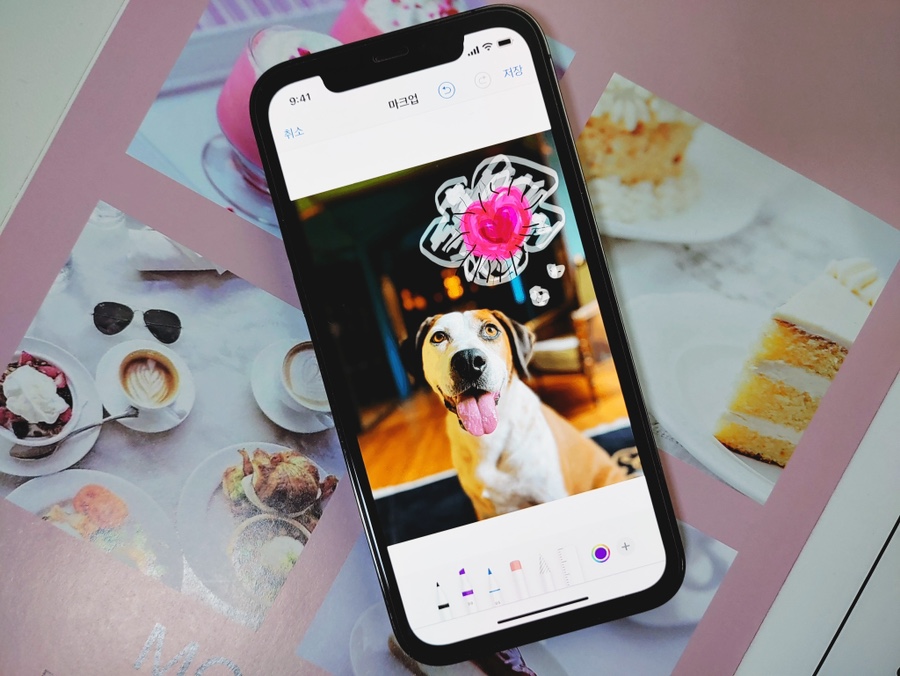
이를 활용하면 촬영물에 서명을 넣거나, 확대기를 사용해 특정 부분을 키울 수도 있고요. 사진에 글씨를 추가하는 것도 가능합니다.
이 글에서는 위 내용을 처음 접하는 분들을 위해, 이 도구를 어떻게 사용하는지 간단하게 안내해 드리겠습니다. 이제 사진 편집의 세계에 발을 들여볼 준비가 되셨나요? 그럼 시작해 볼게요!
1. 서명 넣기
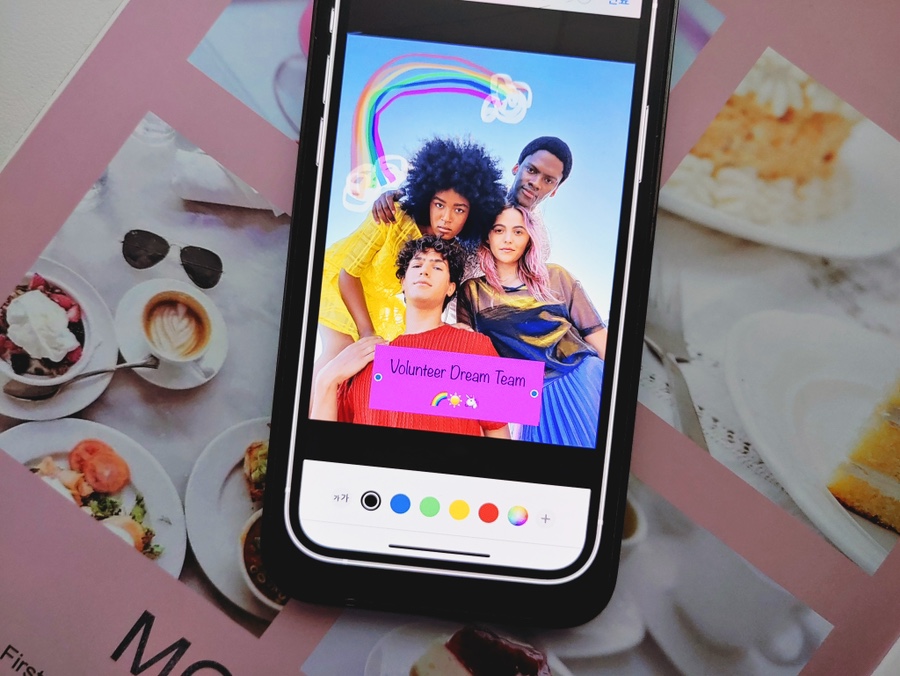
먼저, iPhone의 Markup을 이용해 내가 찍은 사진 속에 사인을 넣어봅시다. 개인만의 유니크한 시그니처를 추가하면, 직인과 같은 효과를 얻을 수도 있고요. 다른 것과 비교해 독창성을 부여할 수 있죠. 아래의 단계를 따라 추가해 보세요.
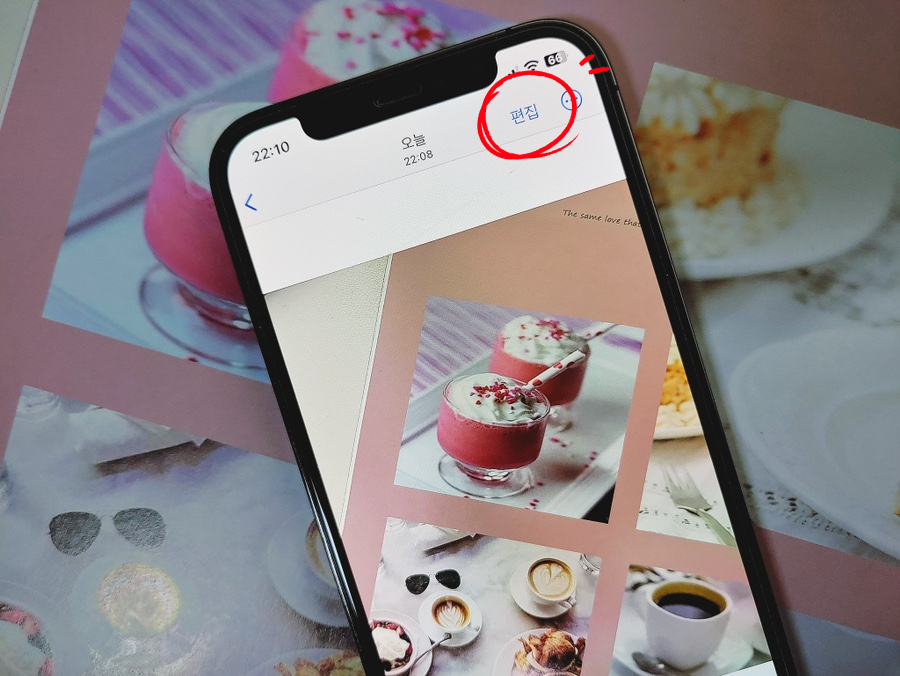
1. 갤러리 앱에서 편집하려는 Photo 하나를 선택해 주세요. 그리고 우측 상단에 파란 글씨로 '편집'이라고 적혀있는 부분을 클릭합니다. 필자가 찾기 쉽게 위 사진에 빨간 동그라미로 표시해 두었습니다.
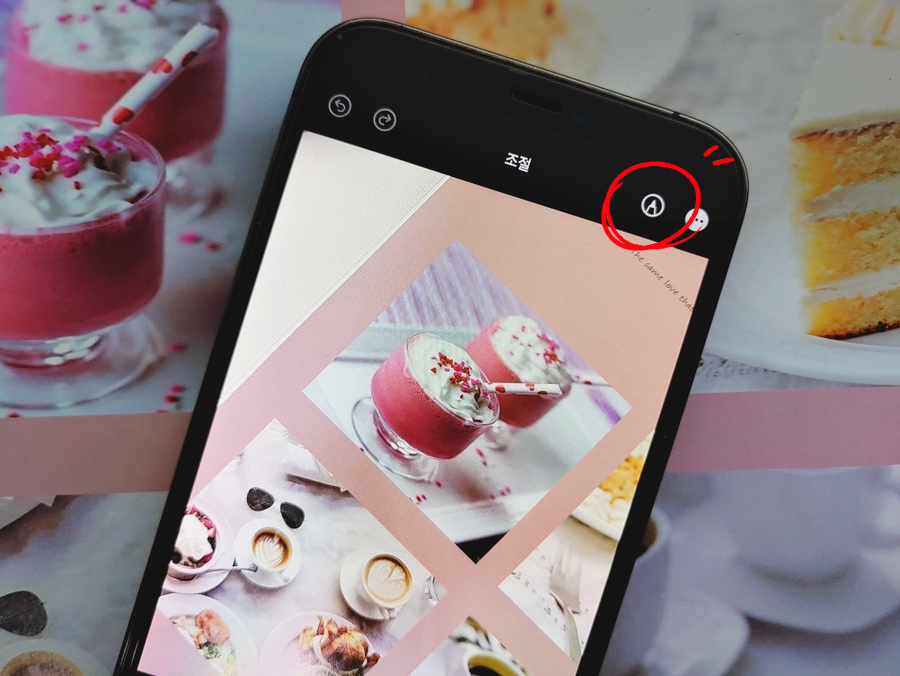
2. 이렇게 하면 편집모드로 전환됩니다. 이곳에서 다시 오른쪽 위에 연필 모양의 아이콘을 클릭합니다. 화면상에 붉은 원으로 표시된 부분입니다. 이것을 누르면 '마크업' 도구가 실행됩니다.

3. 여기서 우측 하단에 '+' 버튼이 보일 거예요. 눌러보면 메뉴가 나옵니다. 이 중에서 '서명'을 선택합니다. 그럼 흰 도화지가 나오죠. 손가락을 이용해 자신만의 시그니처를 그려주면 됩니다. 다 그렸다면 '완료'를 탭 하여 추가해 주세요.
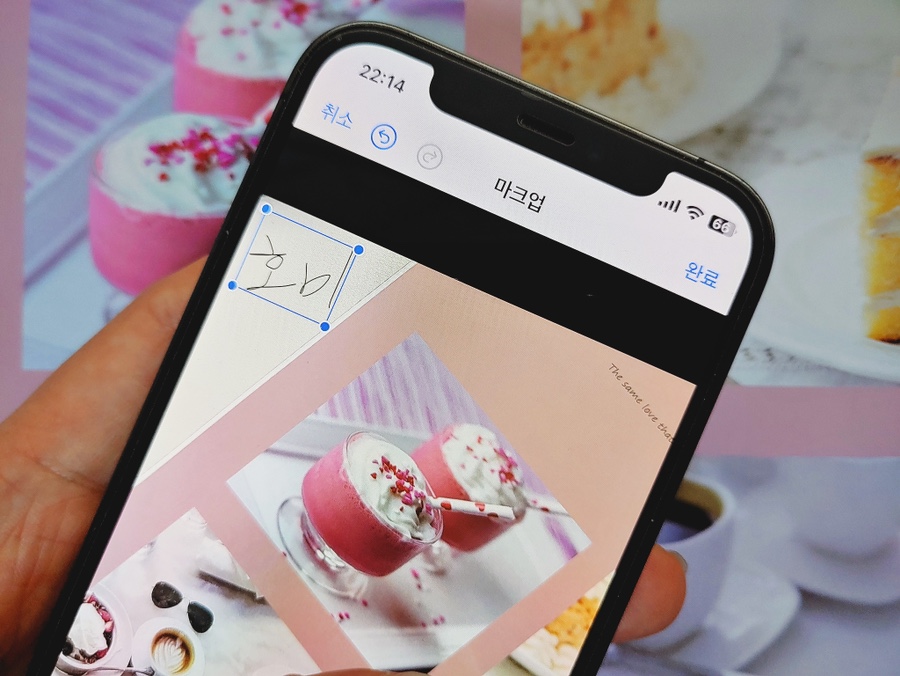
4. 마지막 단계입니다. 방금 만든 사인이 선택된 사진 위에 나타날 텐데요. 이것은 위치도 조절되고요. 크기도 작게 만들 수도 있고, 키울 수도 있습니다. 모든 편집이 끝났다면, 우측 상단에 '완료'를 눌러 마칩니다.
2. 확대기 사용하기
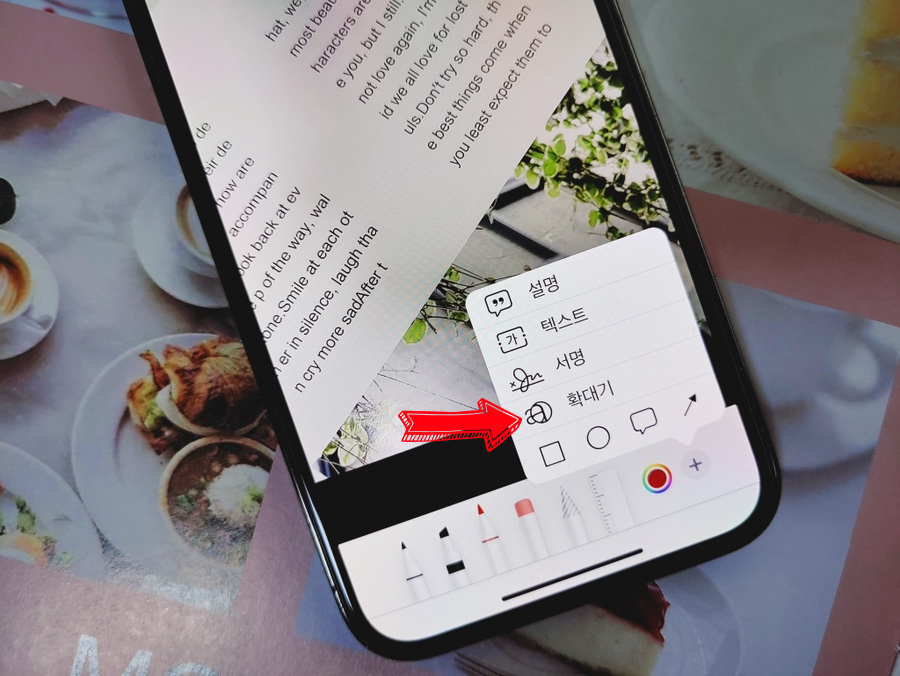
5. 이것을 활용하면 사진의 특정 부분을 확대하는 것도 가능합니다. 촬영한 결과물 속 세부사항을 부각시켜봅시다. 앞서 했던 절차와 동일하게 따라온 뒤, '+' 버튼을 누른 후 이번엔 '확대기'를 선택합니다.
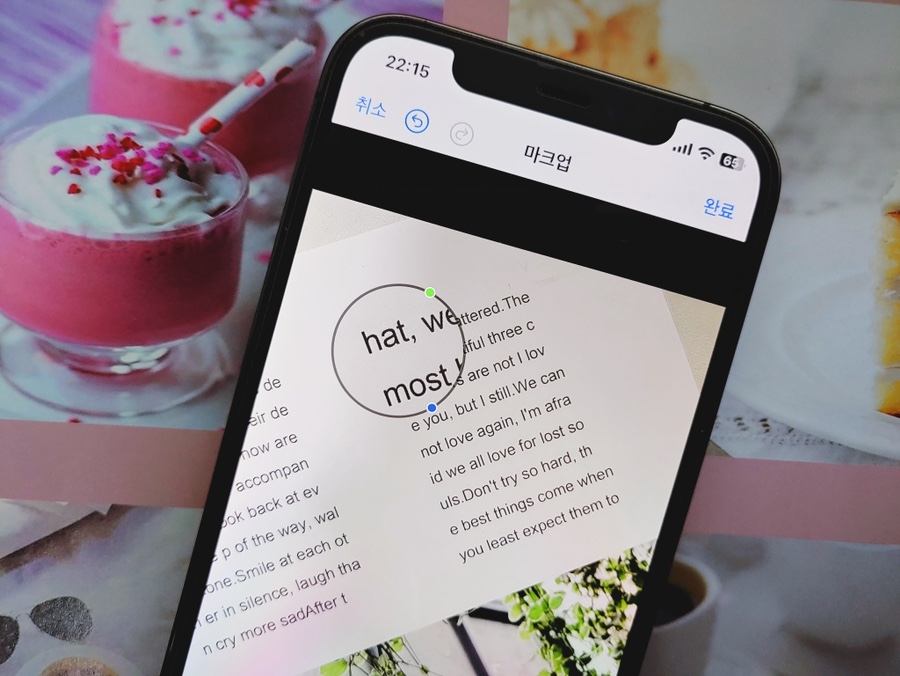
6. 그럼 화면에 돋보기 모양처럼 생긴 원이 나타납니다. 위치나 크기 모두 조절이 가능한데요. 확대 정도를 컨트롤하려면 테두리에 있는 파란점, 초록점을 좌우로 끌면 됩니다. 설정을 마치고 '완료'를 눌러 편집 사항을 저장합니다.
3. 사진에 글씨 넣기
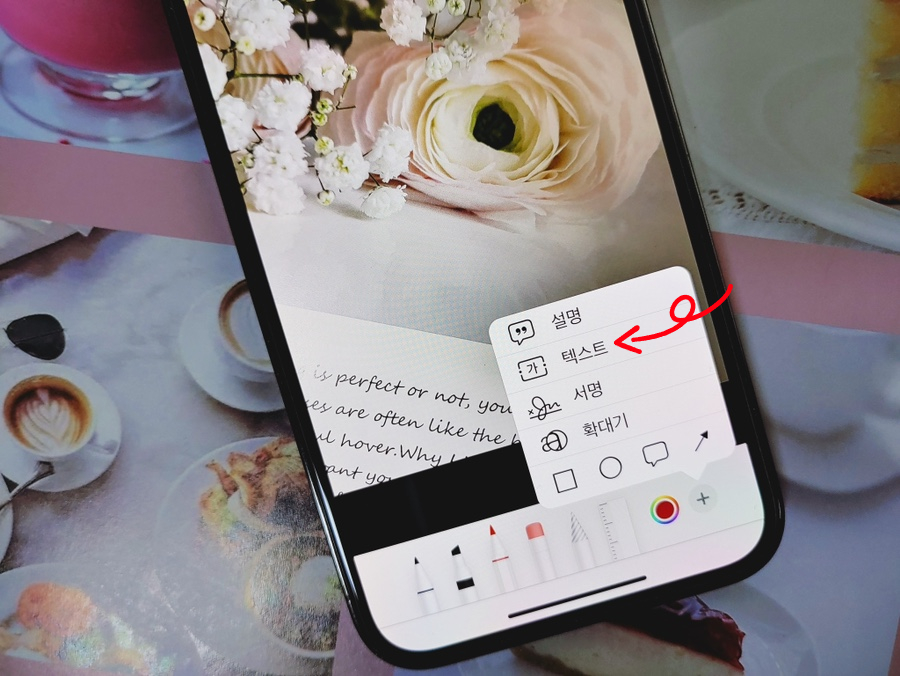
7. 마지막으로 메시지를 전달하는 글씨를 추가해 볼게요. 텍스트를 통해 사진이 전하는 의미를 더욱 강조할 수 있습니다. 과정은 앞에 1, 2와 똑같습니다. 참고하시고요. 메뉴에서 '텍스트'를 선택합니다.
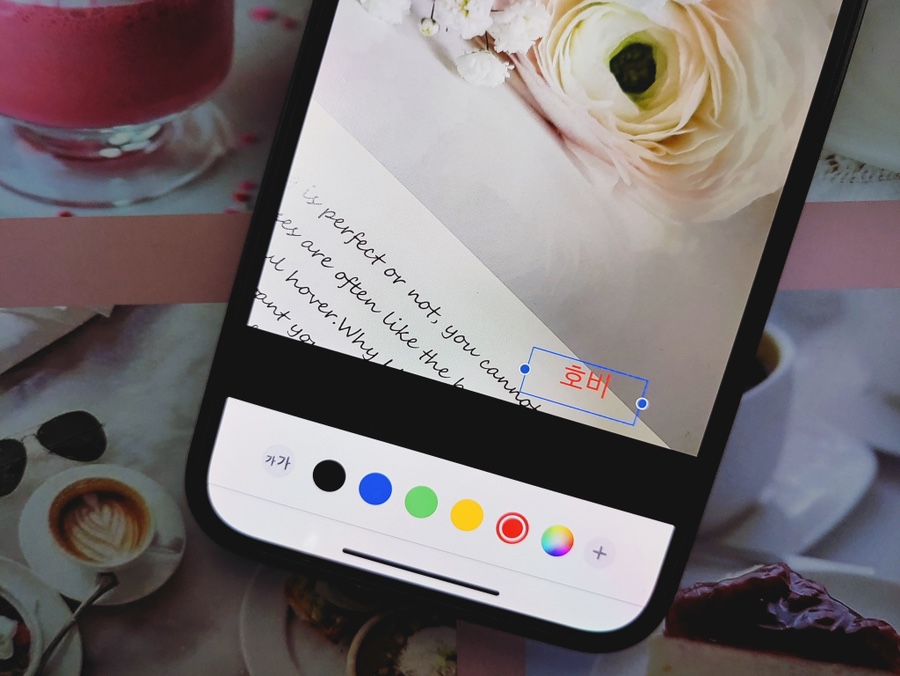
8. 이렇게 하면 텍스트 상자가 나타나고요. 원하는 메시지를 입력하고, 폰트, 크기, 색상 등을 조절할 수 있습니다. 물론 원하는 위치로 드래그해 배치도 가능하죠. 모든 설정이 마무리되면 '완료'를 클릭하면 됩니다.
오늘 설명드린 전체 과정을 동영상으로 만들었습니다. 한번 읽고 이해가 어려웠던 분들은 복습하는 차원으로 시청하면 좋습니다.
이제 아이폰의 마크업 기능을 활용하여 사진을 보다 다채롭게 꾸며보세요! 이 기능을 사용하면 보다 개성 있고 풍성하게 꾸밀 수 있습니다. 촬영된 결과물 편집이 더욱 즐거운 경험이 될 것입니다. 소중한 추억을 독특하게 표현해 보세요!
오늘 알려드린 정보가 누군가에게는 유익했으면 하는 바램으로 이만 마치겠습니다.
또 다른 IT 이야기로 돌아올게요 :)
감사합니다.

안녕하세요, 여러분! 스마트폰을 사용하다 보면 다양한 상황에서 전화를 받기 어려울 수 있습니다. 물론 중...
blog.korea-iphone.com

